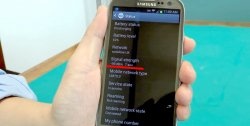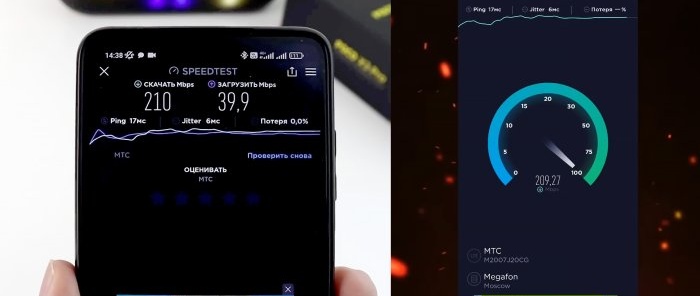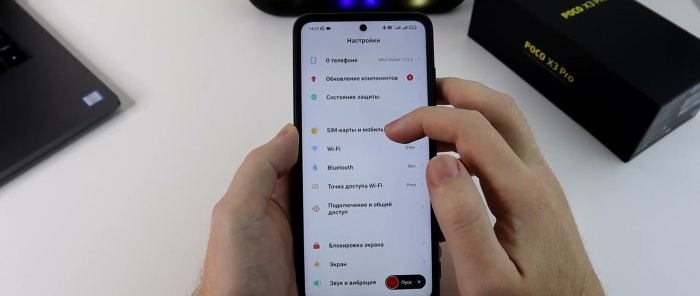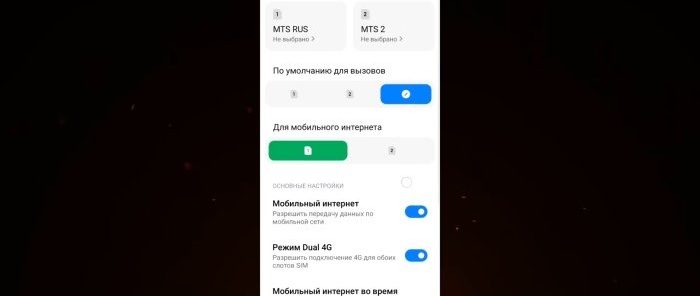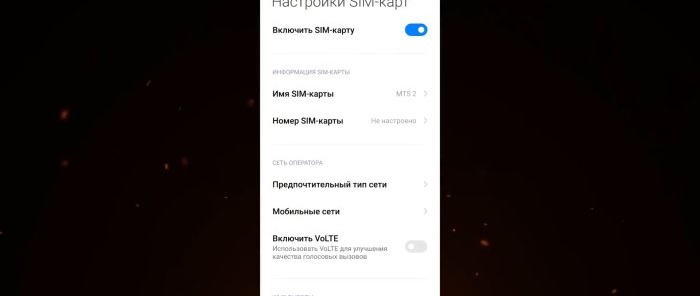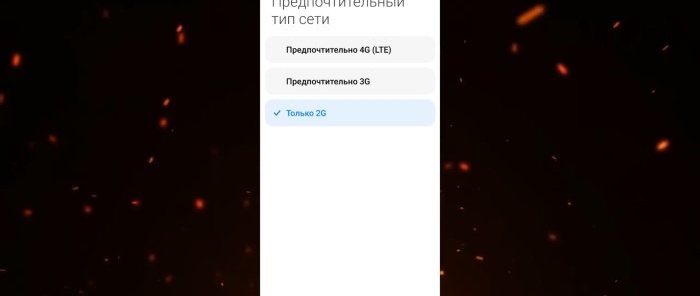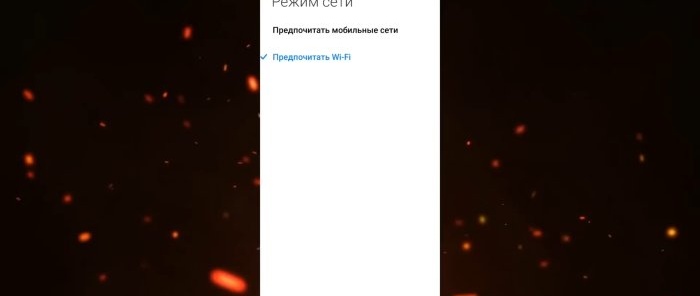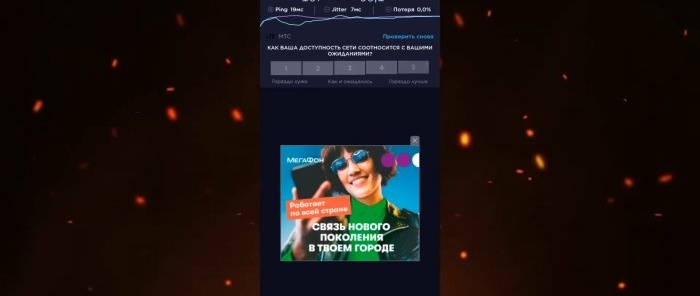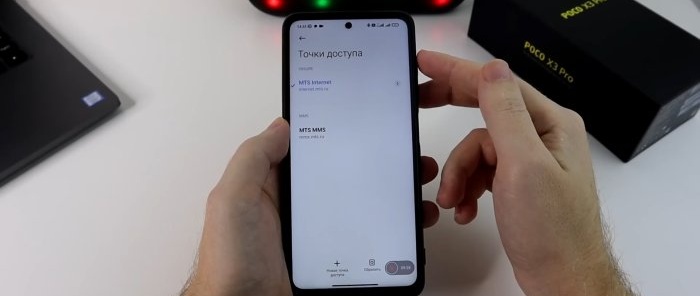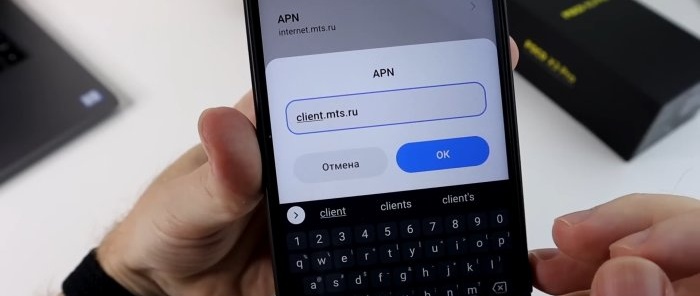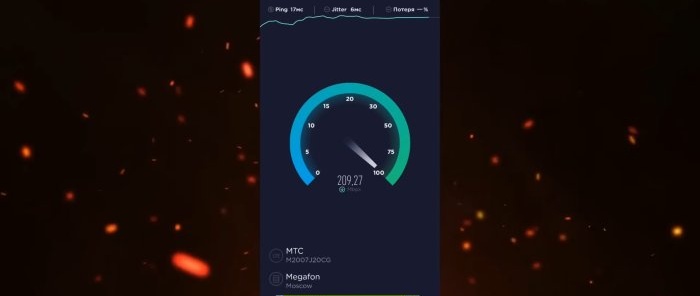Configurarea corectă a cartelei SIM va accelera internetul, va stabiliza semnalul și va reduce consumul de baterie
Există o mulțime de instrucțiuni pe Internet pentru configurarea unei cartele SIM, a comunicațiilor mobile și a setărilor pentru Internet pe un smartphone. Să aruncăm o privire mai atentă și să discutăm despre o opțiune care ajută la creșterea vitezei internetului mobil și la îmbunătățirea calității comunicației. Telefonul dumneavoastră va primi un semnal mai stabil de la stația de bază a operatorului și, ca bonus, va consuma mai puțină energie a bateriei.
Configurarea unei cartele SIM pentru a îmbunătăți conexiunea și performanța la internet
Vom arăta totul folosind exemplul smartphone-ului „POCA X3”, pe care este instalat shell-ul „MIUI 12.5”, iar smartphone-ul rulează Android 11. Să spunem imediat că nu sunt prevăzute modificări fundamentale, drepturi „ROOT” și deblocarea bootloader-ului de pe computer nu este necesară. Nu există nimic neobișnuit în aceste setări și sunt potrivite pentru orice smartphone.
Deci, majoritatea smartphone-urilor au două cartele SIM. De obicei, un card este pentru apeluri, al doilea este pentru Internet. Să introducem limitele sarcinilor pentru fiecare cartelă SIM. Pentru a face acest lucru, accesați „Setări smartphone” și selectați secțiunea „Carduri SIM și rețele mobile”.
Menționăm, în primul rând, ce cartelă SIM vom avea implicit pentru apeluri și care pentru Internetul mobil. Deoarece puteți folosi atât primul card, cât și cel de-al doilea pentru apeluri, lăsăm „Neselectat”. În acest caz, atunci când efectuați un apel de ieșire, telefonul vă va solicita să selectați o cartelă SIM.
Pentru Internet, atribuim un card cu tarif favorabil. Apoi activăm „Internetul mobil”. Activem „modul DUAL 4G” nu numai pentru a permite conexiuni 4G pentru ambele sloturi de cartelă SIM, ci și pentru a deschide setările de care vom avea nevoie mai târziu.
Apoi, accesați setările cartelei SIM destinate doar apelurilor. Va exista o secțiune „Tipul de rețea preferat”. Aici putem alege independent pe ce rețea ar trebui să funcționeze cartela SIM: 4G, 3G sau 2G. Și din moment ce avem această cartelă SIM doar pentru apeluri, internetul nu este furnizat pe ea, alegem doar 2G.
Zona de acoperire 2G este cea mai mare. Este posibil să observați că în locurile cu comunicații celulare slabe, telefonul se scurge mai repede. Și pentru a nu se încorda în încercarea de a menține 4G, de care nu avem nevoie pe această cartelă SIM pentru apeluri, îl facem imediat să funcționeze pe rețelele 2G. Acest lucru economisește energia bateriei.
În continuare, despre economisirea banilor. Dacă operatorul dvs. de telefonie mobilă oferă un serviciu de apelare Wi-Fi, atunci este logic să permiteți astfel de apeluri în setările cartelei SIM. Această secțiune va fi disponibilă numai când activați apelurile Wi-Fi în planul dvs. Mai jos va fi o altă opțiune pentru selectarea modului de rețea. Acestea. vi se oferă de ales: să preferați o rețea Wi-Fi sau una mobilă dacă există un semnal adecvat din ambele rețele. Prin urmare, dacă vă aflați în mijlocul nicăieri sau în roaming unde există Wi-Fi normal, activați această funcție de apelare, iar tariful operatorului de telefonie mobilă vă va determina ca în zona de utilizare a domiciliului.
Acum reveniți la setările generale ale cartelelor SIM și selectați-o pe cea destinată internetului. Aici e invers. În secțiunea „Tipul de rețea preferat”, selectați „4G”.
Următorul pas este să încerci să accelerezi internetul mobil pe smartphone-ul tău folosind unele setări. Va trebui să experimentezi aici. Rețeta nu este sută la sută, pentru unii viteza devine mai rapidă, pentru alții nu. Dar merită încercat.
În primul rând, în aplicația Speedtest, vom măsura viteza Internetului înainte de setări. Indicații: 187 Mbps pentru descărcare și 58,1 pentru încărcare. Să le păstrăm pentru comparație. Să revenim la meniul cartelei SIM și să selectăm secțiunea „Puncte de acces APN”. În această secțiune, în mod implicit, operatorul va înregistra adresa „APN”. În funcție de operatorul de telecomunicații, trebuie să schimbați adresa cu alta.
Înainte de a vă schimba adresa, faceți o captură de ecran a celei vechi, astfel încât să nu o uitați. Dacă doriți să reveniți setările înapoi.
Introduceți noua adresă, OK, reveniți și faceți clic pe Salvare modificări. Uite, internetul a dispărut și a apărut din nou. În aceleași setări „APN Access Point”, accesați secțiunea „Tip de autentificare”. Există două protocoale „PAP” și „CHAP”. Care este diferența dintre ele. PAP este un protocol de autentificare simplu care implică trimiterea numelui de utilizator și a protocolului către serverul de acces la distanță în text clar. Adică fără criptare. Și „CHAP” face același lucru, dar cu criptare. Prin urmare, dacă confidențialitatea este importantă pentru dvs., atunci alegeți „CHAP”. Dacă nu, sau nu înțelegeți deloc despre ce vorbim, să lăsăm totul așa cum a fost făcut implicit.
Ei bine, când toate acestea au fost schimbate, dați clic din nou pe cele trei puncte de mai jos și selectați „Salvați”.
Cu noile setări, vom verifica viteza Internetului folosind același program „Speedtest”. Au fost 187 Mbps pentru descărcare, 58,1 pentru încărcare. Și „Ping” a fost de 19 ms. După setări, viteza de descărcare a fost 210, viteza de încărcare a fost 39. Viteza de descărcare a scăzut. Dar „Ping” a crescut la 17 ms.
Schimbările sunt controversate. Folosește-l sau nu, decide-te singur.
Priveste filmarea
Cursuri de master similare